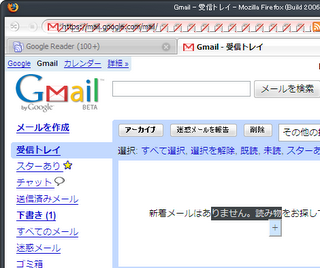http://{BLOG_NAME}.blogspot.com/feeds/{source}[?{option}[&{option}]]
source : posts/{length}[/[-/[LABEL_NAME]]]|[POST_NUMBER/]comments/{length}[/]
length : default|full|summary
option : alt={format}|callback={FUNCTION_NAME}
format : atom|rss|json|json-in-script
- posts:ブログ全体のフィード。 LABEL_NAMEを指定すると指定されたラベルのフィード。 comments:ブログ全体のコメントのフィード。 POST_NUMBERを指定すると指定されたポストのコメントのフィード。 LABEL_NAMEが日本語の場合はHTTPエンコードが必要。
- lengthにdefaultを設定するとfull又はsummaryのどちらかデフォルト設定が返される
- altが未指定の場合、デフォルトはatom。
- lengthの後ろ(又はaltの前)に"/"スラッシュは在っても無くてもいい(多分) ex) default/?alt=atomでも default?alt=atomでも問題なく表示される
- LABEL_NAMEはcommentsのあとに指定した場合、エラーになる。
- alt,callbackを複数指定した場合、エラーになる
- callbackはalt=json-in-scriptの時以外(alt省略時含む)無視される(エラーにはならない)
- alt=json-in-scriptとcallback=xxxの順番を逆にしても問題は無い
- alt=json-in-scriptのときにcallbackを省略するとデフォルトで "callback=gdata.io.handleScriptLoaded"と指定した場合と同じになる
凡例
- {}
- 必須の値。大文字は変数。小文字は選択肢。
- []
- 省略可能な値。大文字は変数。小文字は選択肢。
- |
- orと同義。|で区切られたいずれか一つを指定
beta.blogger.comやwww.blogger.comドメインのパターンは面倒なので割愛。
manの書式に似せて書きましたが間違えているかもしれません。この書き方の方が見やすいかと思ったのですが、割と複雑になってしまいました。
LABEL_NAMEがpostsの前か、POST_NUMBERの位置がcommentsの後ろなら、もっとわかり易い思うのですが。特定のラベルに付けられたコメント一覧が見たい、とか需要ないですかね。
参考:
clmemo@aka: Blogger Beta の各種フィードのまとめ
クリボウの Blogger Tips: Blogger beta のラベルフィード